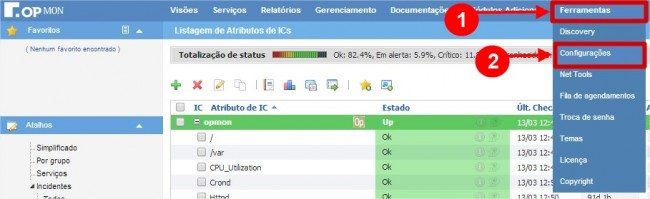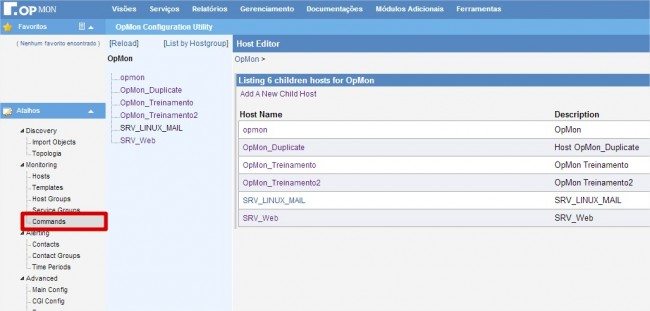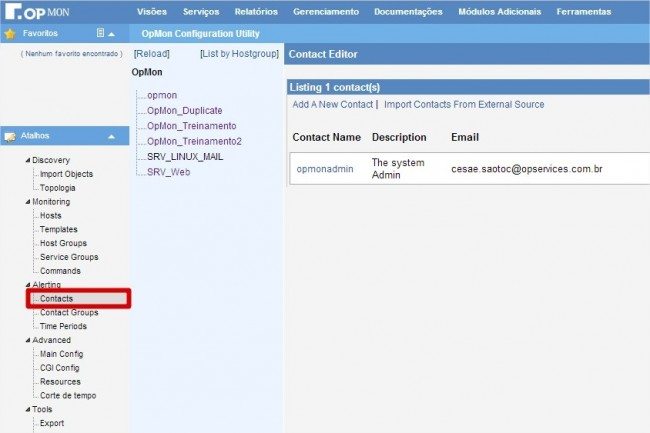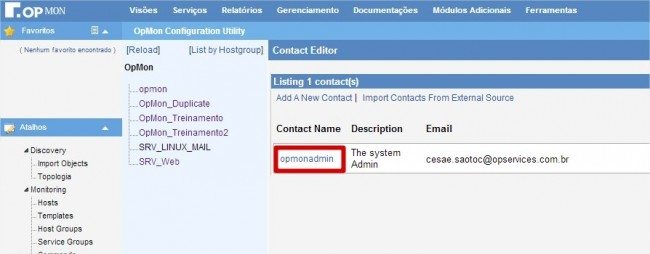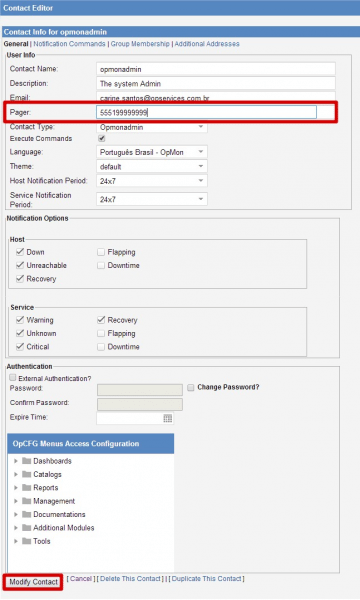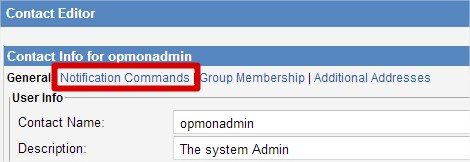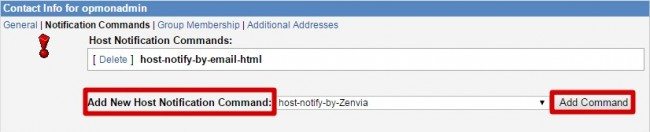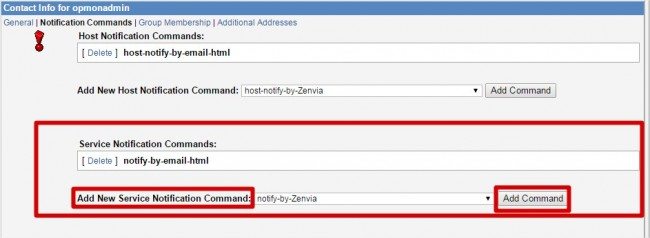Objetivo
Descrever os procedimentos necessários para a configuração do Zenvia no OpMon.
Público alvo
Destinado aos administradores do Opmon e as equipes de TI que necessitam configurar o OpMon para o recebimento de notificações via SMS através do Zenvia.
Requisitos
- Usuário e senha de acesso a API do Zenvia (É diferente das credenciais de acesso ao portal WEB da Zenvia)
Solução
Para configurar o comando de notificação via SMS basta seguir o procedimento abaixo descrito ou assistir o vídeo a seguir. Este vídeo compõe a trilha de treinamentos oficiais da OpServices, para se matricular em qualquer treinamento Online disponibilizado basta acessar nossa área de treinamentos e fazer o seu cadastro, é totalmente gratuito e está disponível para todos os interessados. Clique aqui para acessar nosso canal de treinamentos.
a) Logar no OpMon
b) Acesse o módulo “Ferramentas” e logo após o submódulo “Configurações“, conforme imagem abaixo:
c) Clique em “Commands” que está localizado à esquerda da tela, na área de atalhos, conforme imagem abaixo:
d) Selecione o comando notify-by-Zenvia.
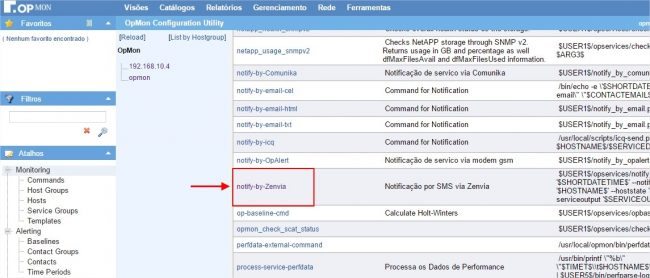
e) Na linha de comando defina os parâmetros para -u e -p, que correspondem respectivamente ao nome do usuário para acesso a API do Zenvia e Senha para acesso a API do Zenvia:
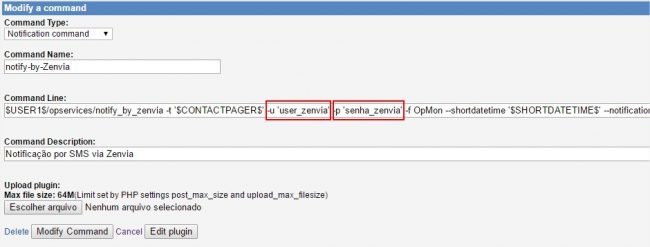
Compreenda abaixo os valores das macros do plugin:
- -t ‘$CONTACTPAGER$’ – Telefone para o qual será enviado o SMS. O valor desta macro é definido pela configuração “Pager” de cada contato, cujo valor deve seguir o formato Código do País + DDD + Telefone. Ex.: 555199999999;
- -u ” – Usuário que deve ser utilizado para acessar a API de envio de SMSs da Zenvia;
- -p ” – Senha que deve ser utilizada para acessar a API de envio de SMSs da Zenvia;
- -I ” – AggregateId que deve ser utilizado para envio do SMS da Zenvia, caso não possua, este campo deve ficar em branco;
- -f ‘OpMon’ – Quem é o remetente da mensagem. Quanto maior for o texto enviado neste campo, menor será o conteúdo da mensagem. Uma vez que o tamanho máximo da mensagem é definido pela soma de caracteres dos campos “from” e “message”;
- –shortdatetime ‘$SHORTDATETIME$’ – Data em que a notificação foi gerada;
- –notificationtype ‘$NOTIFICATIONTYPE$’ – O tipo da notificação (RECOVERY, ACKNOWLEDGEMENT, ALERT…);
- –hostaddress ‘$HOSTADDRESS$’ – Endereço do host que gerou a notificação;
- –hostname ‘$HOSTNAME$’ – Nome do host configurado no OpMon;
- –hoststate ‘$HOSTSTATE$’ – Estado atual do host;
- –servicedesc ‘$SERVICEDESC$’ – Nome do serviço configurado no OpMon;
- –servicestate ‘$SERVICESTATE$’ – Estado atual do serviço;
- –serviceoutput ‘$SERVICEOUTPUT$’ – Último retorno detalhado do plugin utilizado no monitoramento do serviço que gerou a notificação;
- –hostoutput ‘$HOSTOUTPUT$’ – Último retorno detalhado do plugin utilizado no monitoramento do host que gerou a notificação.
Teste a conectividade pela console
Acesse a console e envie uma mensagem de teste, abaixo um exemplo de sucesso.
[root@opmon]# /usr/local/opmon/libexec/opservices/notify_by_zenvia -t '5551xxxxxxxxx' -u 'usuario' -p 'senha' -f OpMon -m 'teste' -v
Request:
Headers
Content-Type: application/json
Authorization: Basic b3BzZXtMjNUUlBJam04
Accept: application/json
Post data
{"sendSmsRequest":{"from":"OpMon","to":"5551xxxxxxxxx","msg": "teste"}}
Response:
data: { "sendSmsResponse" : { "statusCode" : "00", "statusDescription" : "Ok", "detailCode" : "000", "detailDescription" : "Message Sent" } }
code: 0
message:
Caso ocorra algum erro, vai aparecer na console, então você pode validar com a Zenvia se tem crédito, ou se as credenciais estão corretas.
[root@]# /usr/local/opmon/libexec/opservices/notify_by_zenvia -t '5551xxxxxxxxx' -u 'usuario' -p 'senha' -
Request:
Headers
Content-Type: application/json
Authorization: Basic Ym9tZnV0dXJvLm9wbW9uw==
Accept: application/json
Post data
{"sendSmsRequest":{"from":"OpMon","to":"5551xxxxxxxxx","msg": "teste"}}
Response:
data:
code: 22
message: The requested URL returned error: 401 Unauthorized
Vinculando o comando de notificações via SMS ao usuário específico
a) Selecione a opção “Contacts” que está localizada à esquerda, na área de atalhos, conforme imagem abaixo
b) Selecione o contato que será notificado via SMS, neste exemplo utilizaremos o contato “opmonadmin“, veja:
c) No campo “Pager” informe o número que receberá a notificação via SMS, que deverá estar no seguinte formato 55DDD+Número do Telefone, e em seguida clique em “Modify Contact“, conforme exemplo abaixo:
d) Clique na aba “Notification Commands“, conforme a imagem abaixo:
e) Em seguida, selecione o comando criado:
- Para Hosts:
Em “Host Notification Commands“, na área “Add New Host Notification” selecione o comando notify-by-Zenvia, e em seguida clique em “Add Command“, conforme imagem abaixo:
- Para Serviços (AIC’s):
Em “Service Notification Commands“, na área “”Add New Host Notification Command” selecione o comando notify-by-Zenvia, e em seguida clique em “Add Command“, conforme imagem abaixo: